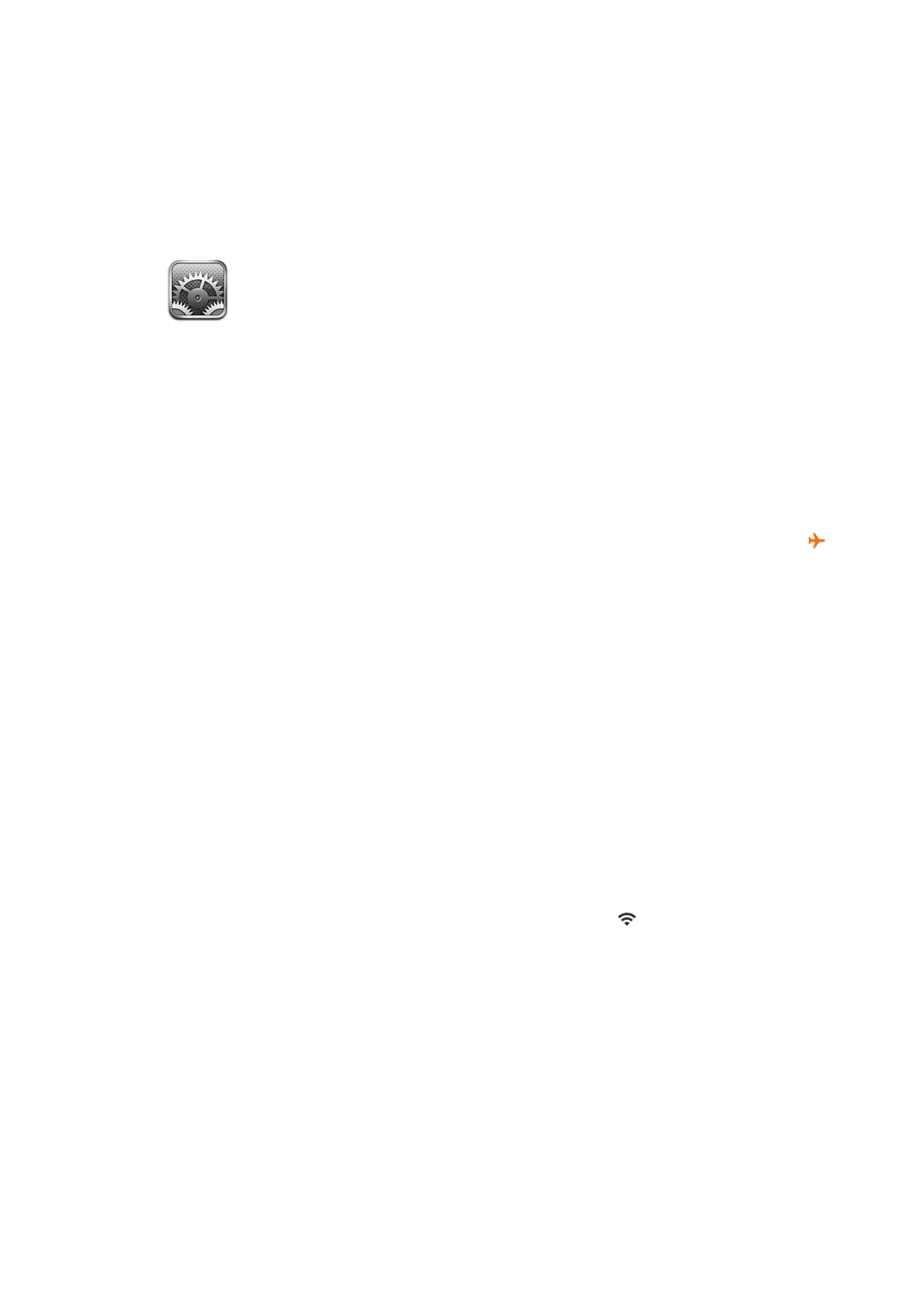
Pripájanie k Wi-Fi sieťam
Nastavenia Wi-Fi slúžia na pripojenie zariadenia iPhone na internet pomocou miestnych Wi-Fi
sietí. Keď je iPhone pripojený k sieti Wi-Fi, zobrazuje ikona Wi-Fi v stavovom riadku v hornej
časti obrazovky intenzitu Wi-Fi signálu. Čím viac paličiek vidíte, tým je signál silnejší. Ak nie sú
v oblasti dostupné žiadne siete Wi-Fi, alebo ak je Wi-Fi vypnuté, iPhone sa pripojí na internet
prostredníctvom vašej mobilnej dátovej siete (v prípade, že je dostupná).
Po pripojení k Wi-Fi sieti sa iPhone bude k tejto sieti automaticky pripájať vždy, keď bude v jej
dosahu. Ak je v dosahu viac než jedna sieť, ktorá sa už používala, iPhone sa pripojí k tej, ktorá sa
používala naposledy.
iPhone môžete použiť aj na nastavenie novej základne AirPort, ktorá poskytuje Wi-Fi služby
ďalším zariadeniam doma alebo v kancelárii. Viac v časti „Nastavenie základne AirPort“ na
strane 171.
Zapnutie alebo vypnutie Wi-Fi: Prejdite do Nastavenia > Wi-Fi.
170
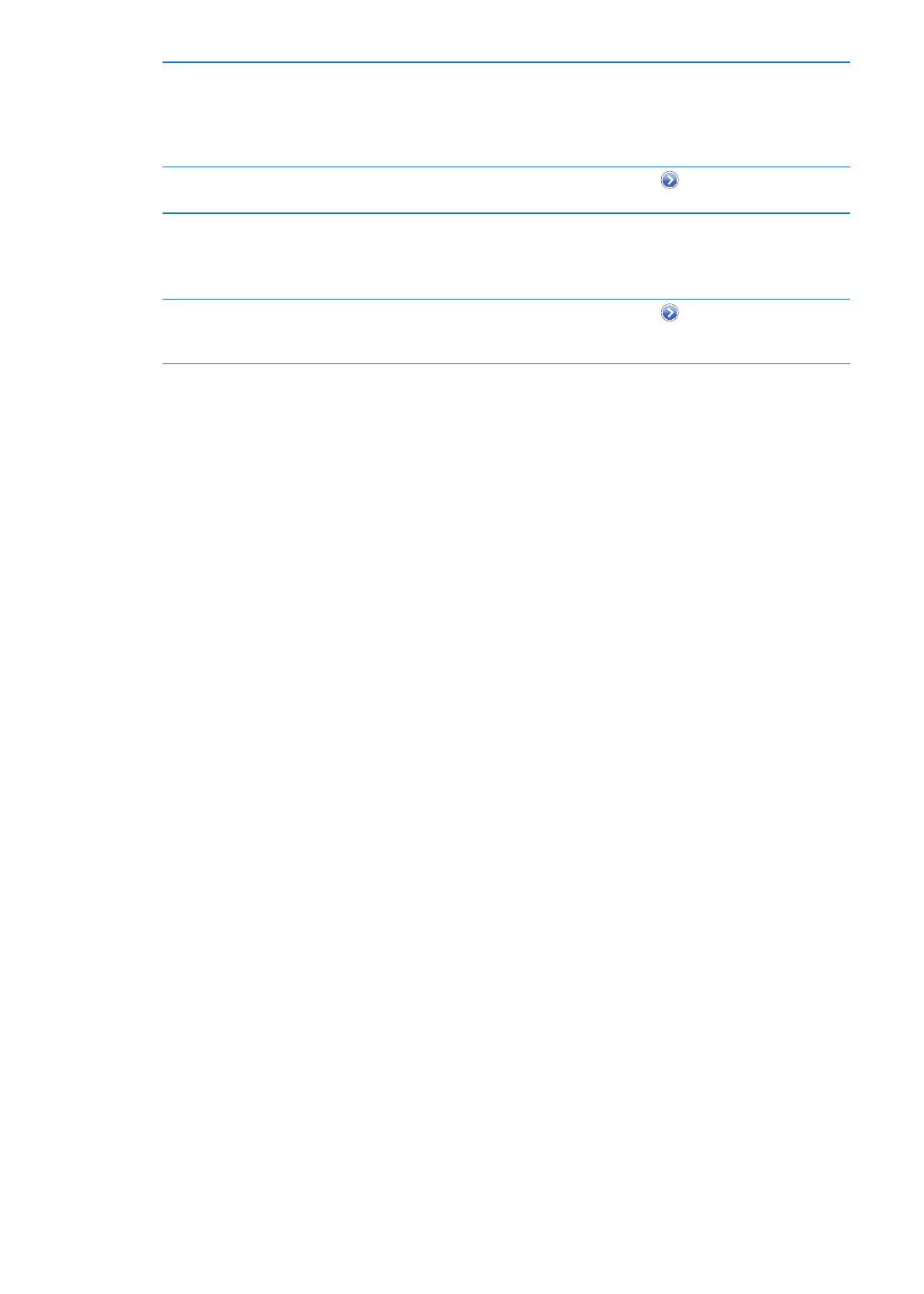
Nastavenie zariadenia iPhone tak,
aby vyžadoval vaše potvrdenie pri
pripájaní sa k novej sieti
Prejdite do Nastavenia > Wi-Fi a zapnite alebo vypnite funkciu „Potvrdiť
pripojenie“.
Ak je možnosť „Potvrdiť pripojenie“ vypnutá a posledná použitá sieť nie
je v dosahu, musíte sa pre pripojenie na internet pripojiť k sieti Wi-Fi
manuálne.
Vypnutie pripájania zariadenia
iPhone k už použitej sieti
Prejdite do Nastavenia > Wi-Fi a klepnite na
vedľa siete, ku ktorej ste už
boli pripojení. Potom klepnite na „Odstrániť zo zoznamu“.
Pripojenie sa k uzavretej Wi-Fi sieti Ak sa chcete pripojiť k Wi-Fi sieti, ktorá nie je zobrazená v zozname
nájdených sietí, prejdite do Nastavenia > Wi-Fi > Iná a zadajte názov siete.
Pri prihlasovaní sa k uzavretej sieti musíte vopred poznať názov siete,
heslo a typ zabezpečenia danej siete.
Upravenie nastavení pre
pripojenie k Wi-Fi sieti
Prejdite do Nastavenia > Wi-Fi a klepnite na
vedľa siete. Môžete
nastaviť HTTP proxy, definovať nastavenia statickej siete, zapnúť BootP
alebo obnoviť nastavenia, ktoré poskytuje DHCP server.
Nastavenie základne AirPort
Základňa AirPort poskytuje Wi-Fi pripojenie k sieti u vás doma, v škole alebo vo vašej firme.
iPhone môžete použiť na nastavenie novej základne AirPort Express, AirPort Extreme alebo Time
Capsule.
Použitie sprievodcu nastavením AirPortu: Prejdite do Nastavenia > Wi-Fi. V časti „Nastaviť
základňu AirPort“ klepnite na názov základne, ktorú chcete nastaviť. Potom sa riaďte
inštrukciami na obrazovke.
Niektoré staršie typy základní nie je možné nastaviť pomocou iOS zariadenia. Informácie
týkajúce sa nastavenia nájdete v dokumentácii dodanej so zariadením.
Ak základňa, ktorú chcete nastaviť, nie je uvedená v zozname, uistite sa, že je pripojená k zdroju
napájania, že ste v jej dosahu a že zatiaľ nebola nakonfigurovaná. Nastaviť môžete len nové
základne, alebo základne, ktoré boli obnovené.
Ak je vaša základňa AirPort už nastavená, AirPort utilita z obchodu App Store vám umožňuje
meniť jej nastavenia a monitorovať jej stav na zariadení iPhone.